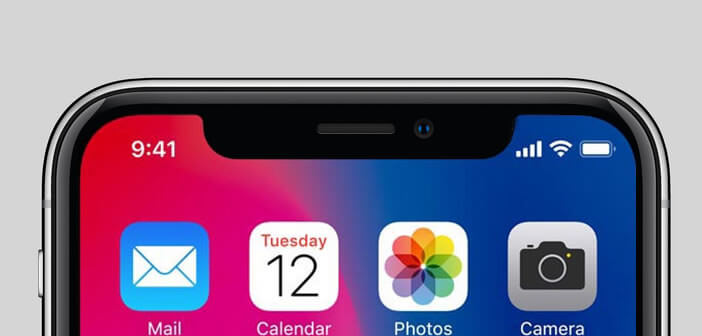
Mit dem Verschwinden der Home-Taste musste Apple den Navigationsmodus seines Smartphones überdenken. Um zum Startbildschirm zurückzukehren, Siri zu starten oder auf den Multitasking-Modus zuzugreifen, hat sich das Apple-Unternehmen eine ganze Reihe von Layouts vorgestellt, die direkt auf dem Smartphone-Bildschirm erstellt werden sollen. Hier ist die Liste der neuen Gesten, die Sie für die Navigation auf Ihrem iPhone X benötigen..
IPhone X verlässt die Home-Taste
Erste Beobachtung: Das Design des neuen iPhone X markiert einen echten Bruch mit den Modellen der vorherigen Generation. Dieses hochmoderne Smartphone verfügt über einen 5,8-Zoll-OLED-Bildschirm, der fast die gesamte Frontplatte abdeckt. Nur ein kleines schwarzes Band, in dem die Lautsprecher, die Sensoren und das Kameraobjektiv gruppiert sind, greift leicht in den oberen Bereich des Bildschirms ein.
Was wir uns bei diesem neuen Design jedoch besonders merken werden, ist das Verschwinden des legendären Home- Buttons . Und anders als man denkt, ist das Fehlen dieses Knopfes alles andere als anekdotisch. Diese Funktion zwingt iPhone X-Benutzer, die Art und Weise, wie sie ihr Smartphone verwenden, vollständig zu überprüfen..
Egal, ob Sie Ihr Handy entsperren, Siri starten oder auf Multitasking zugreifen möchten, jetzt erledigen Sie alles mit einem einfachen Fingerdruck auf dem Bildschirm. Und denken Sie nicht, dass die Verwendung des iPhone X komplizierter ist. Dank unserer Anleitung zu neuen Navigationsgesten und mit ein wenig Übung können Sie Ihr iPhone X voll ausnutzen.
Die Hauptnavigationsgesten des iPhone X.
Apple hätte die Home-Taste auf dem iPhone X durch eine virtuelle Taste ersetzen können, wie es einige seiner Konkurrenten bereits getan haben. Der amerikanische Riese zog es vor, sich für ein gestisches Navigationssystem zu entscheiden. Nachfolgend finden Sie eine Liste der wichtigsten Steuerungsgesten des iPhone X..
Starten Sie den Multitasking-Modus
Bisher hat ein Doppelklick auf die Home-Schaltfläche Multitasking gestartet. Beim iPhone X müssen Sie Ihren Finger am unteren Bildschirmrand platzieren, ihn dann nach oben schieben und einige Sekunden lang anhalten, während Sie den Bildschirm gedrückt halten (oder die Gabel leicht nach rechts halten).
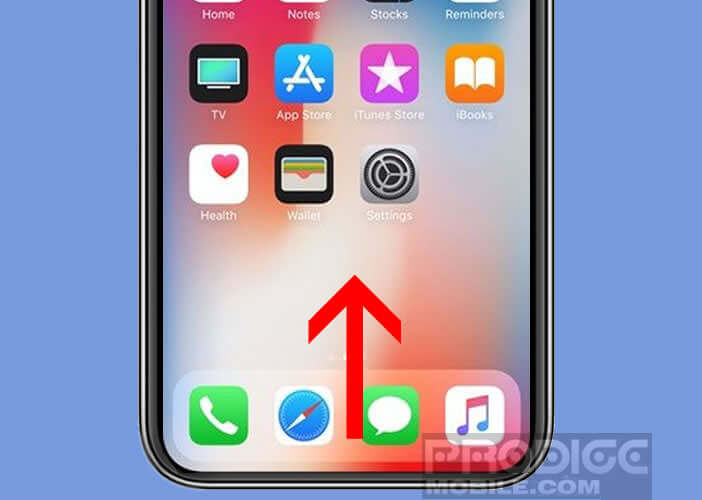 Scrollen Sie auf dem Multitasking-Bildschirm einfach durch die verschiedenen Anwendungen und lassen Sie dann Ihren Finger auf diejenige gedrückt, die Sie schließen möchten. Ein kleines rotes Kreuz wird dann oben im Vorschaufenster angezeigt. Klicken Sie darauf, um die Anwendung zu schließen.
Scrollen Sie auf dem Multitasking-Bildschirm einfach durch die verschiedenen Anwendungen und lassen Sie dann Ihren Finger auf diejenige gedrückt, die Sie schließen möchten. Ein kleines rotes Kreuz wird dann oben im Vorschaufenster angezeigt. Klicken Sie darauf, um die Anwendung zu schließen.
Öffnen Sie die Suchfunktion
Die Suchfunktion ist sehr nützlich, um ein auf Ihrem Gerät gespeichertes Dokument, Foto oder Apps zu finden. Um die Suchfunktion auf dem iPhone X zu starten, platzieren Sie einfach Ihren Finger in der Mitte des Bildschirms und schieben Sie ihn nach unten.
Greifen Sie auf das Kontrollzentrum zu
Das Kontrollzentrum des iPhone X mit den Schnelleinstellungen für iOS wird jetzt aktiviert, indem der obere rechte Bildschirmrand nach unten gescannt wird. Versuchen Sie nicht, diesen Vorgang an dem Teil des Bildschirms auszuführen, der sich links vom kleinen schwarzen Streifen (Fotosensor) befindet. Es wird nicht funktionieren. 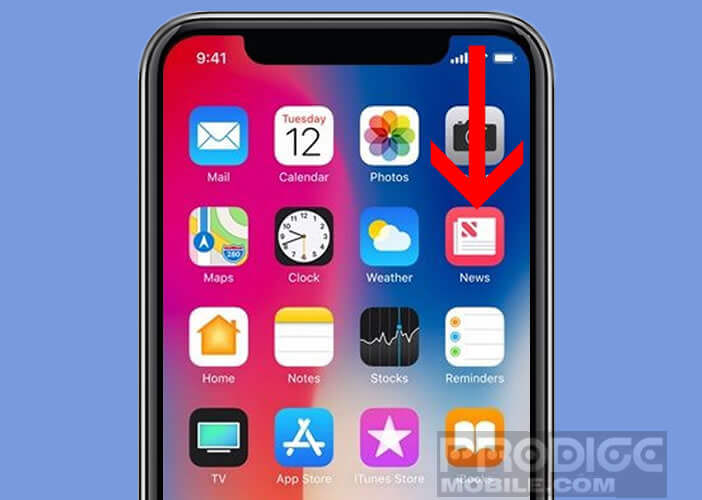
Kehren Sie zum Startbildschirm zurück
Wer eine neue Art der Navigation sagt, sagt eine neue Art, zum Startbildschirm des iPhone zurückzukehren. Ohne eine Home-Taste können Sie nicht einfach klicken, um den Desktop Ihres Smartphones zu finden. Sie müssen jedoch das Erscheinungsbild der kleinen Anzeige am unteren Bildschirmrand (durchscheinender schwarzer Balken) bemerkt haben. Durch Ziehen nach oben kehren Sie auf magische Weise zum Startbildschirm zurück.
Verwenden Sie den virtuellen Siri-Assistenten
Wie alle anderen iPhones verfügt auch Version X über den virtuellen Siri-Assistenten. Um es zu starten oder Text vorzulesen, reicht es aus, den folgenden Satz deutlich auszusprechen: Sagen Sie Siri. Sie können Siri auch um Hilfe bitten, indem Sie Ihren Finger einige Sekunden lang auf der Sperrtaste gedrückt halten.
Mache ein Bildschirmfoto
Das Bildschirmaufnahmesystem ändert sich ebenfalls. Um einen Siebdruck auf iOs zu erstellen, müssen Sie jetzt schnell die Lauter- und die Seitentaste drücken. Nach der Erstellung wird der Screenshot automatisch in der Kamerarolle Ihres iPhones gespeichert.
Anwendung ändern
Apple hat eine Funktion bereitgestellt, mit der Sie schnell von einer Anwendung zur anderen wechseln können, ohne das Multitasking-Center durchlaufen zu müssen. Bewegen Sie dazu Ihren Finger nach links oder rechts auf die kleine virtuelle Leiste am unteren Bildschirmrand. Dieser Tipp spart Ihnen wertvolle Zeit.
Wecken Sie Ihr iPhone X auf, indem Sie es auf dem Tisch ruhen lassen
Wenn es eine Sache gibt, die Smartphone-Benutzer gerne tun, dann überprüfen Sie Benachrichtigungen. Um den Bildschirm Ihres iPhones einzuschalten, ohne ihn in die Hand zu nehmen, müssen Sie von nun an zweimal auf den Bildschirm tippen.
Starten Sie Ihr iPhone X neu oder schalten Sie es aus
Wie Sie vielleicht bereits gelesen haben, wird durch langes Drücken der Ein- / Aus-Taste der virtuelle Siri-Assistent gestartet. Um Ihr iPhone neu zu starten oder einfach herunterzufahren, müssen Sie gleichzeitig eine der Lautstärkeregler und die Seitentaste drücken. Zur Information: Hier ist die Methode, um den Neustart eines iPhone X zu erzwingen.
Bei einem Problem mit einer dieser Tasten können Sie Ihr Telefon herunterfahren, indem Sie die Einstellungen starten und dann auf die Ein- / Aus-Taste im Abschnitt Allgemein klicken.
Schalte das iPhone X frei
Durch das Verschwinden der Home-Taste erfolgt das Entsperren des iPhone X nicht mehr über einen Fingerabdrucksensor. Dies wurde durch ein 3D-Gesichtserkennungssystem namens Face ID ersetzt . Es ist auch schneller und effizienter.
Offensichtlich fangen wir an, ein wenig zu waten. Die ersten Tage sind etwas schwierig. Aus Gewohnheit versucht der Finger, die Home-Taste zu drücken. Aber Sie werden sehen, Sie werden schnell neue Gewohnheiten erwerben.
Richten Sie die Gesichts-ID ein
Bevor Sie die Gesichtserkennung verwenden können, müssen Sie Ihr Gesicht zunächst mit der Kamera auf der Vorderseite reliefartig scannen.
- Öffnen Sie die iPhone X-Einstellungen
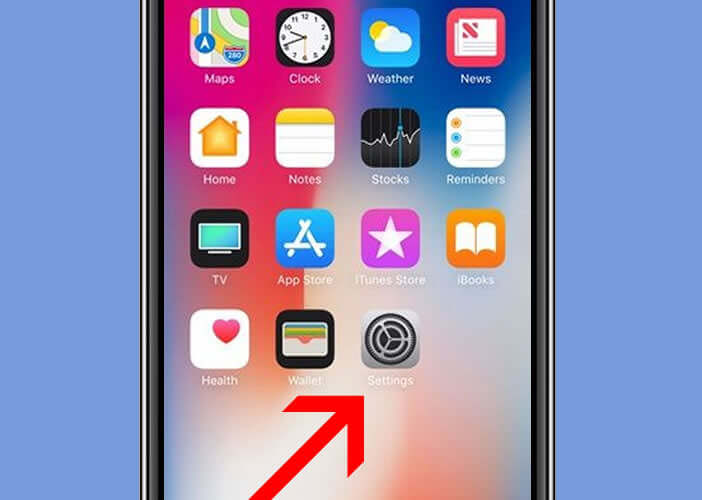
- Wählen Sie den Abschnitt Gesichts-ID und Code
- Drücken Sie die Taste Face ID konfigurieren und dann Start
- Platzieren Sie dann Ihr Gesicht gut vor Ihrem iPhone in dem dafür vorgesehenen Rahmen
- Neigen Sie Ihren Kopf vorsichtig, indem Sie einen Kreis zeichnen, damit Face ID Ihr Gesicht aus allen Winkeln scannen kann
- Klicken Sie auf OK, um den Vorgang abzuschließen
Vergessen Sie nicht, einen Zugangscode zu konfigurieren. Möglicherweise werden Sie aufgefordert, Ihre Identität zu bestätigen. In der Tat kommt es manchmal vor, dass Änderungen im Aussehen (rasierter Bart usw.) verhindern, dass die Gesichtserkennung Ihr Gesicht erkennt. In ähnlicher Weise fragt das iPhone nach mehreren erfolglosen Versuchen, das Gesicht zu entsperren, nach Ihrem Passwort.
Nachdem Sie das Gesichtserkennungssystem eingerichtet haben, sehen wir uns an, wie Sie Ihr iPhone mit der Gesichtserkennung entsperren können.
- Stellen Sie Ihr Smartphone vor sich auf
- Schau direkt ins Gesicht
- Wischen Sie vom unteren Rand des Sperrbildschirms nach oben
Wichtiges Detail: Apple hat ein System implementiert, mit dem die Gesichtserkennung vorübergehend im laufenden Betrieb deaktiviert werden kann. Drücken Sie dazu einfach mehrmals die Tasten links und rechts am Gerät. Im Falle eines Angriffs oder einer Erpressung können Diebe Ihr iPhone nicht entsperren, indem sie es auf Ihr Gesicht richten. Das biometrische Identifikationssystem wird automatisch durch eine Passwortsperre ersetzt.